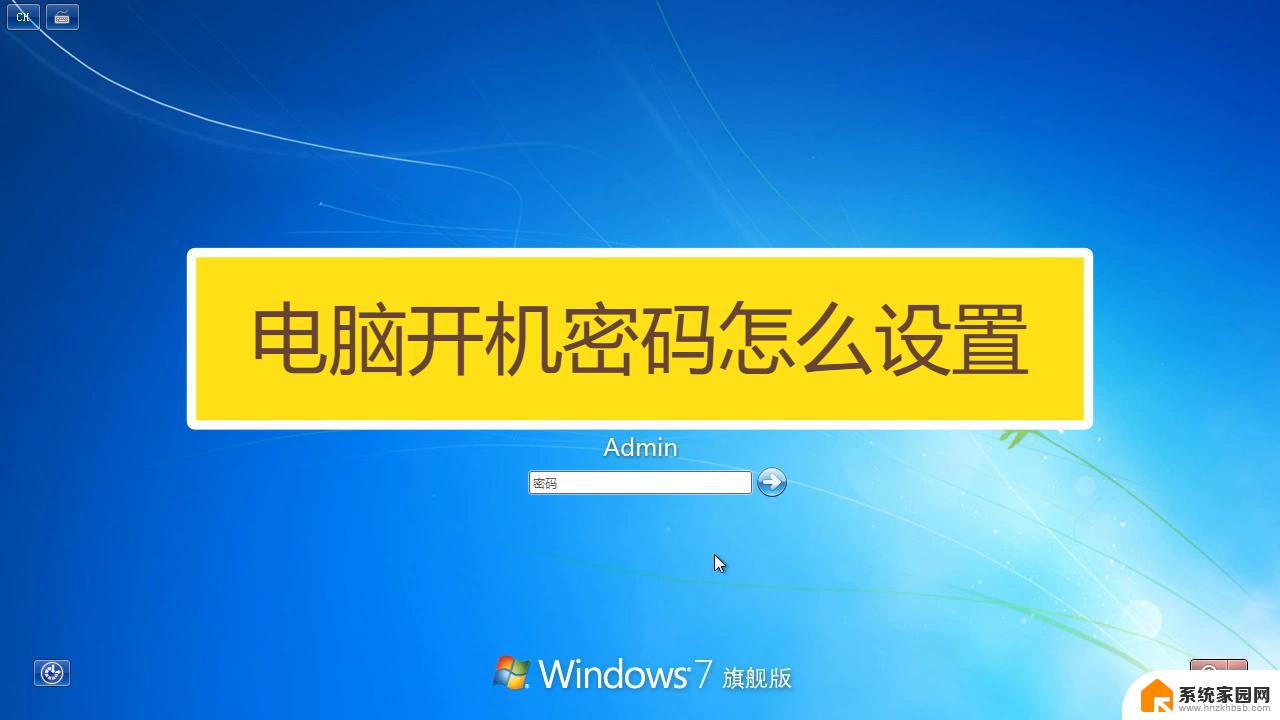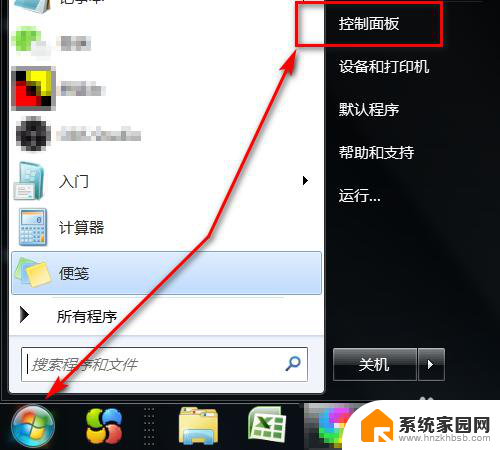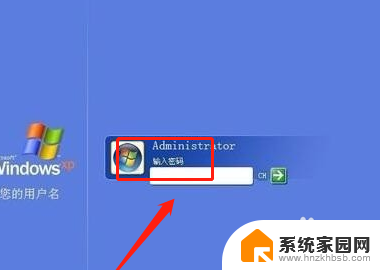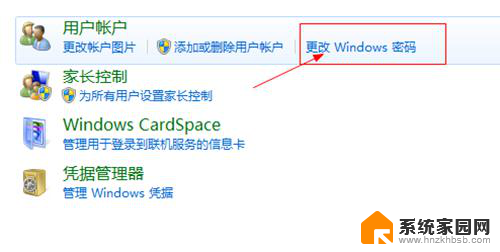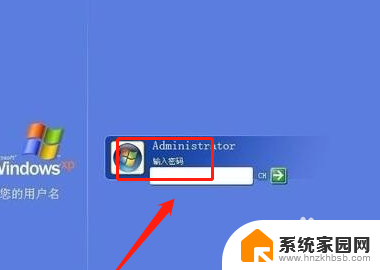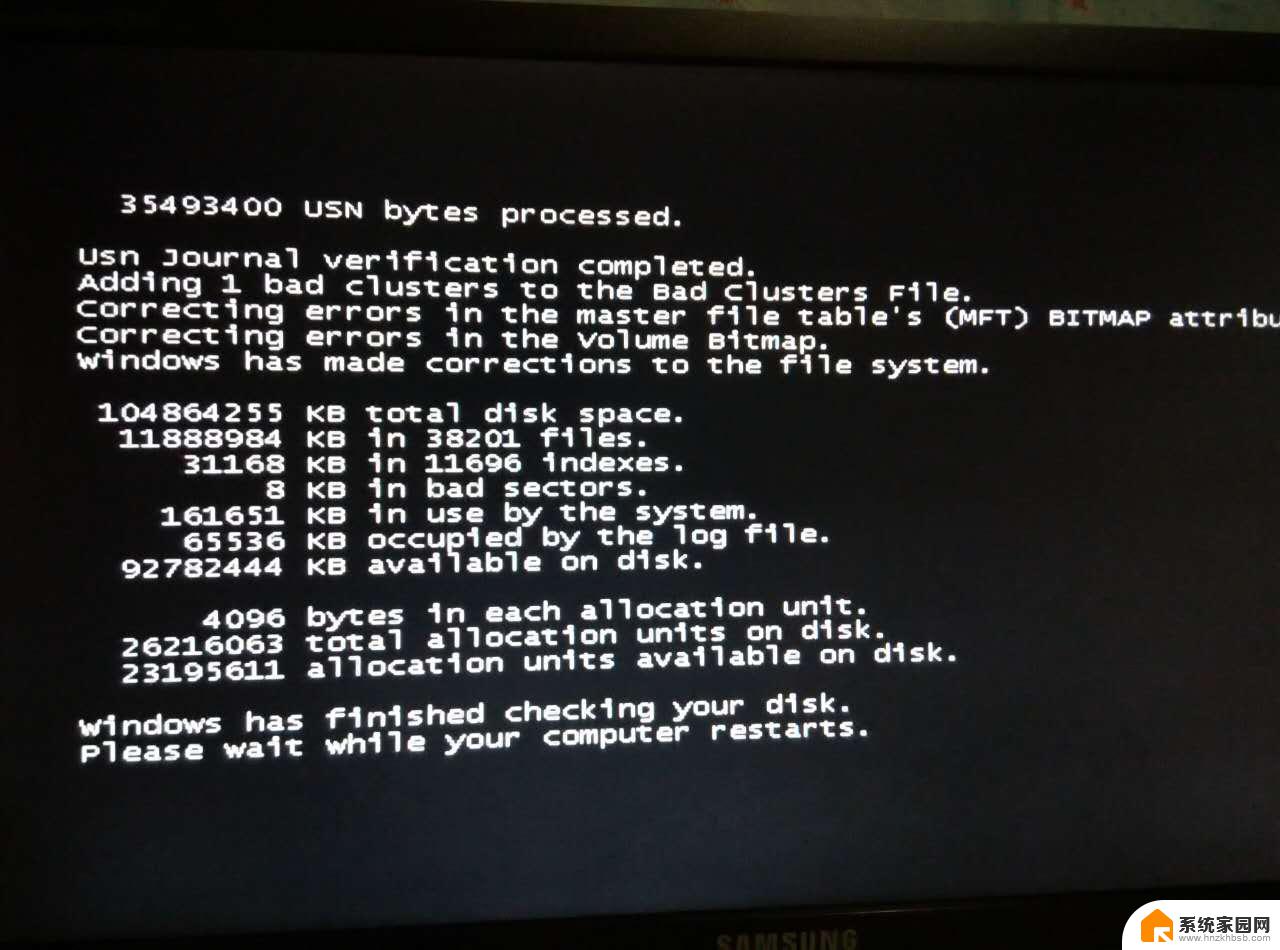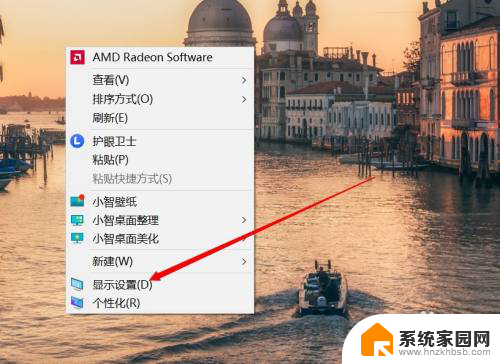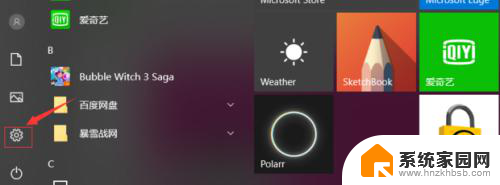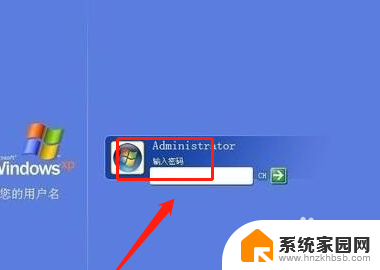台式电脑怎样修改开机密码 台式电脑开机密码设置方法
更新时间:2024-03-29 14:03:30作者:xiaoliu
在日常生活中,我们经常需要使用台式电脑进行办公、娱乐等活动,为了保护个人信息的安全,设置一个安全的开机密码是非常重要的。台式电脑怎样修改开机密码呢?下面我们就来介绍一下台式电脑开机密码设置方法。通过简单的操作,您可以轻松地修改密码,保障您的信息安全。让我们一起来了解一下吧!
具体步骤:
1.打开电脑点击右下角的【开始】按钮。

2.点击并打开按钮【控制面板】。
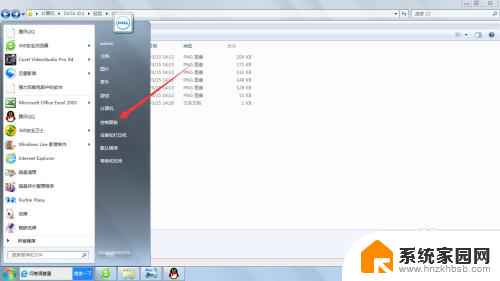
3.点击打开【系统与安全】按钮。
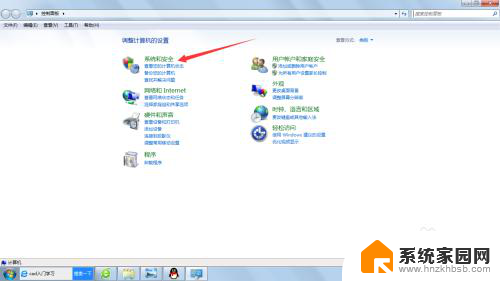
4.点击左侧的按钮【用户账户和家庭安全】。
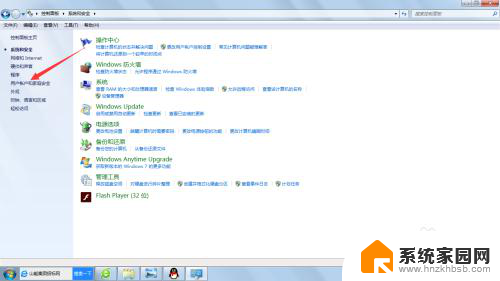
5.点击按钮【更改win密码】。
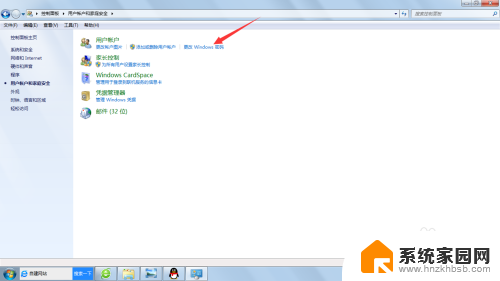
6.点击打开按钮【为您的账户创建密码】。
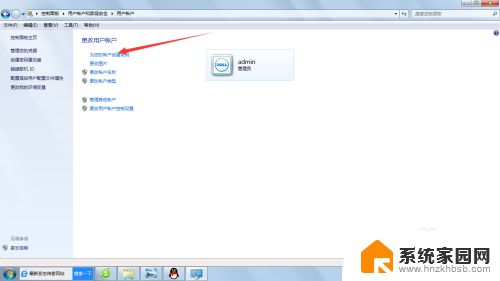
7.输入要设置的密码然后点击按钮【创建密码】即可完成。
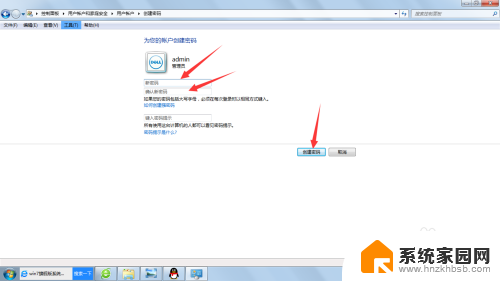
以上就是台式电脑如何修改开机密码的全部内容,如果有不懂的用户可以根据小编的方法来操作,希望能够帮助到大家。